Saiba como adicionar uma galeria do Instagram na sua loja
Temos mais uma novidade para você na edição de template da sua loja. Agora você pode adicionar mais um elemento bastante atrativo para fazer parte do seu site. No momento em que as redes sociais estão cada vez mais integradas com os e-commerces, você tem a opção de incluir uma galeria do Instagram do seu negócio diretamente na home da sua loja.
Fica bem atrativo visualmente falando, já que as imagens que você posta no perfil comercial da sua loja vão aparecer diretamente no site. Você ainda pode definir algumas variações no formato e colocar direcionamento para o Instagram.
Assim você amplia a possibilidade de visitantes da sua loja se tornarem seus seguidores no Instagram. Mesmo que eles não fechem nenhuma venda na hora, continuarão acompanhando suas postagens e poderão se interessar novamente no futuro.
Confira o vídeo com o passo a passo e aproveite esse novo recurso disponível em todos os planos! Se preferir, siga as orientações logo abaixo do vídeo!
1. Clique para editar o Tema da sua loja
Para poder incluir as postagens do seu Instagram profissional na home da loja, vá em Configurações > Aparência da loja e clique para Editar o Tema utilizado.
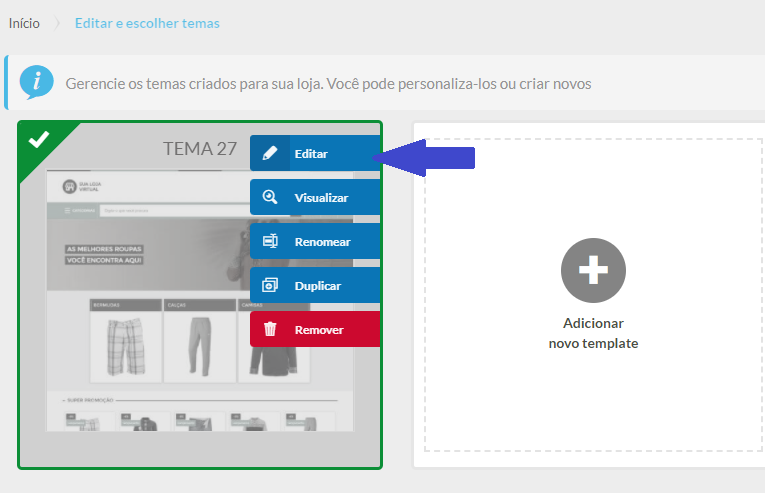
2. Crie um novo conteúdo para sua página
Localize em qual ponto do seu site você gostaria de inserir as postagens do Instagram e clique para adicionar conteúdo. O local fica a seu critério, de acordo com a estrutura que você deseja criar para sua loja. O mais usual é que esse elemento fique mais abaixo, após o seu cabeçalho e os principais produtos em exibição.
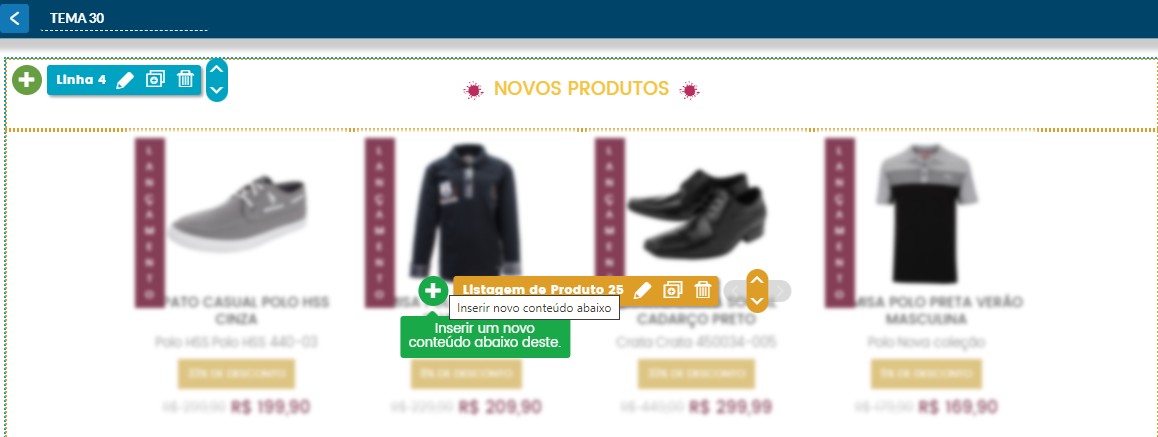
3. Selecione o Instagram Galeria
Após clicar para adicionar novo conteúdo, abrirá uma tela com diversas opções de conteúdos que você pode inserir na sua loja. Selecione o ‘Instagram Galeria’ e clique em Salvar.

4. Vincule o perfil do Instagram
O próximo passo é vincular o perfil do Instagram que será utilizado na sua galeria. Basta clicar em “Vincular perfil do Instagram” para iniciar o processo.
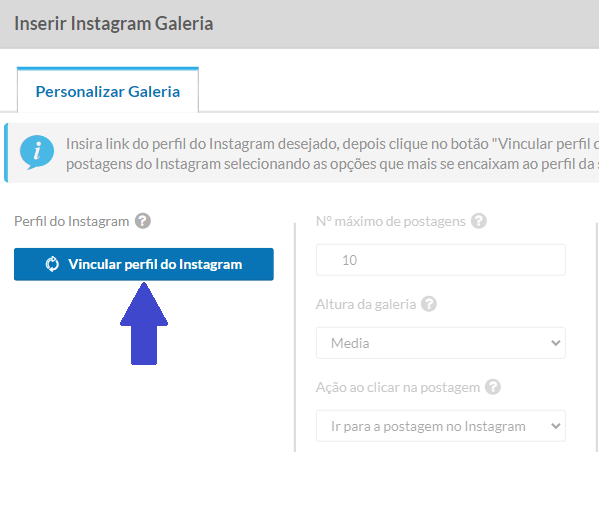
5. Faça o login no perfil do Instagram
Acesse o perfil comercial do seu Instagram com seu login e senha para poder seguir em frente com a vinculação.
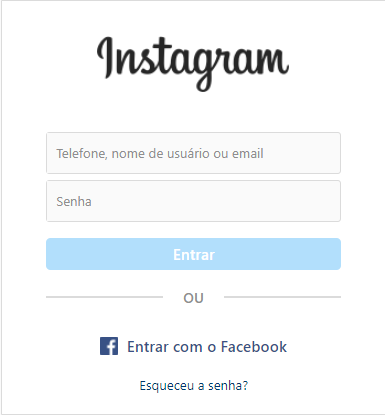
6. Confirme o perfil do Instagram
Após logar no perfil do Instagram que será vinculado com sua loja, você precisa clicar em “Allow” para confirmar a permissão de vinculação do perfil com seu site.
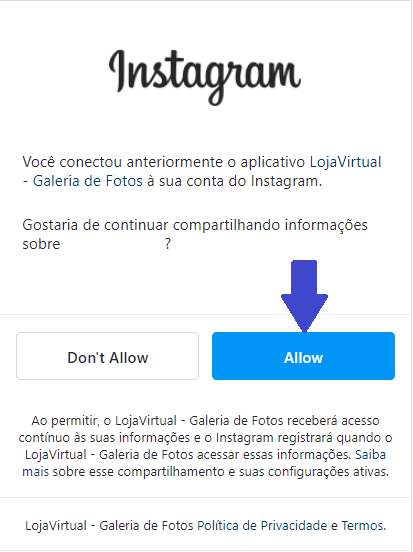
7. Perfil vinculado com sucesso
Pronto! Depois de confirmar a vinculação, agora seu perfil já aparece como vinculado com sucesso! Você pode trocar o perfil a qualquer momento pelo botão ‘Alterar perfil do Instagram’.
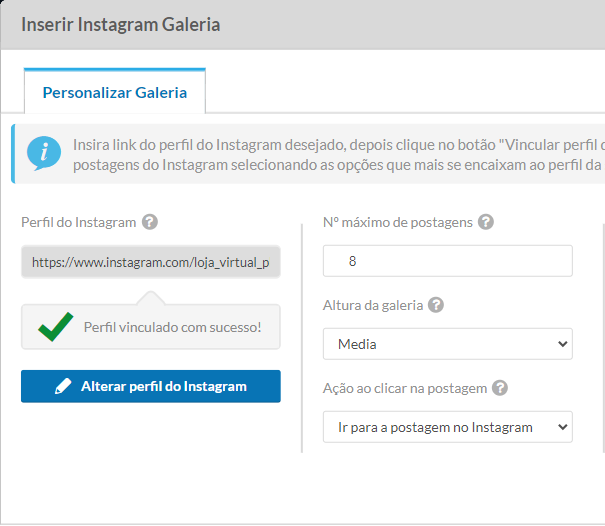
8. Configurações do seu Instagram Galeria
Antes de ‘Salvar’ para ver a sua galeria do Instagram na loja, oferecemos uma série de configurações que você pode realizar para deixar a exibição do seu jeito. Já personalizou tudo como você queria? Clique em ‘Salvar’ para em seguida ver como a galeria ficou na sua loja.
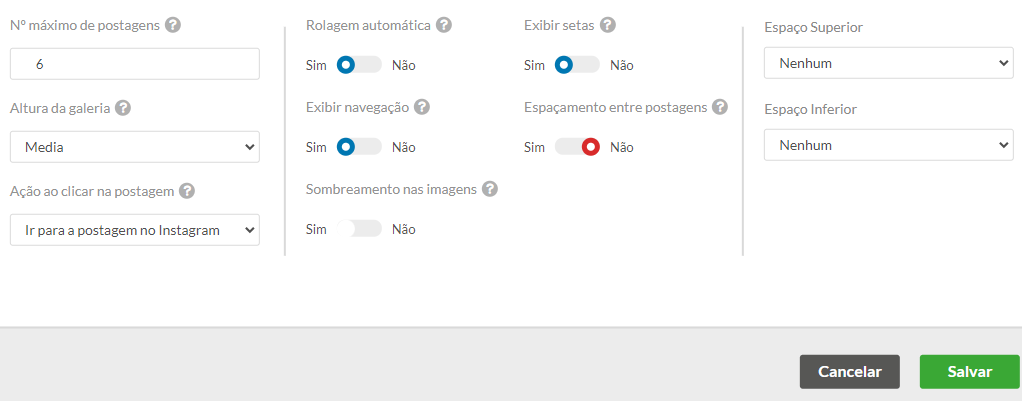
- Nº máximo de postagens – define qual a quantidade máxima de postagens você quer exibir na galeria, dentro de um limite de 1 a 25.
- Altura da galeria – define o tamanho de exibição das imagens de cada postagem da galeria (Pequena, Média ou Grande). Quanto maior o tamanho escolhido, menor a quantidade de postagens exibidas por vez.
- Ação ao clicar na postagem – define se o usuário será direcionado para o post no Instagram ou se você não quer que seja realizada nenhuma ação.
- Rolagem automática – define se as próximas imagens da galeria serão exibidas automaticamente ou apenas mediante ação de clique do usuário.
- Exibir navegação – define se você quer que sejam exibidas esferas de navegação na parte inferior da galeria
- Sombreamento nas imagens – define se você quer que as imagens exibidas na galeria tenham um sombreamento em tons de cinza
- Exibir setas – define se você quer que sejam exibidas setas para rolagem manual da galeria.
- Espaçamento entre postagens – define se você quer que tenha uma espécie de margem entre uma postagem e outra ou se todas as imagens serão exibidas “interligadas” umas com as outras. É uma definição puramente visual.
- Espaço Superior e Inferior – define, tanto na parte superior quanto inferior da galeria, qual o tamanho do espaçamento que você deseja em relação aos demais conteúdos da loja (Nenhum, Pequeno, Médio ou Grande).
9. Agora é só conferir o resultado
Clique na exibição da sua loja e veja como a galeria do Instagram ficou no site!
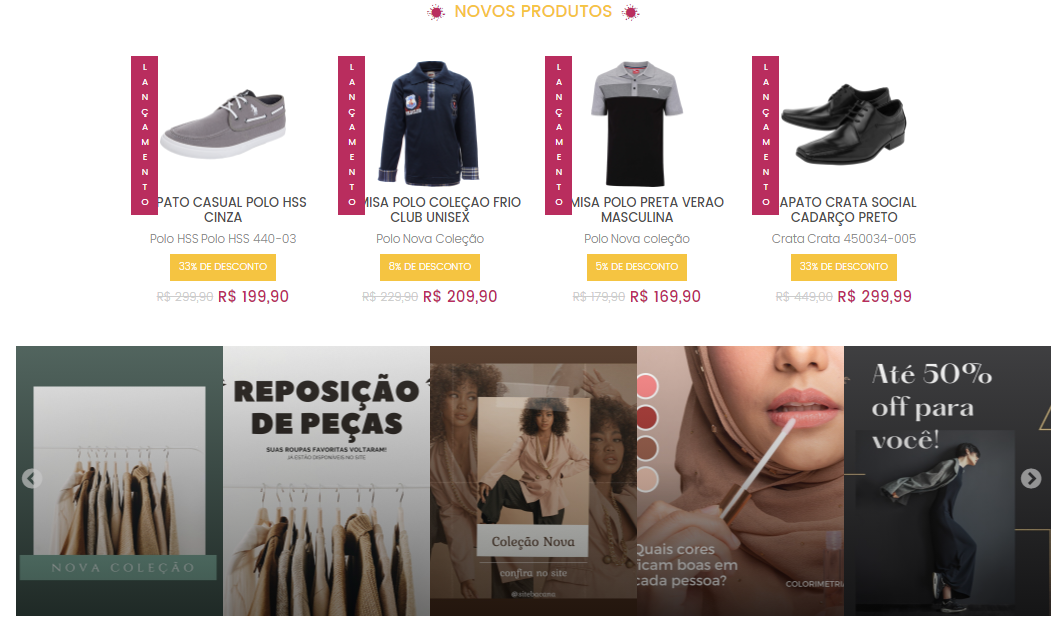
Viu como é simples? Com bastante praticidade você insere o novo conteúdo no Tema da sua loja e rapidamente você passa a ter a galeria de postagens do seu Instagram em exibição na sua página. Vá até o seu Admin, siga os passos e aproveite a novidade!



